Il contenuto dell’articolo:
- 1 L’essenza e le cause della disfunzione della mancanza di un marker SOS JPEG
- 2 Come correggere l’errore “Impossibile completare prima la richiesta Marcatore JPEG
- 2.1 Usa Paint
- 2.2 Utilizzare il visualizzatore di foto standard di Windows
- 2.3 Assicurarsi che il file abbia l’estensione corretta
- 2.4 Abilitare le estensioni di visualizzazione
- 3 Conclusione
- L’essenza e le cause della disfunzione della mancanza di un marker SOS JPEG
- Come correggere l’errore “Impossibile completare la richiesta prima Marcatore JPEG
- Usa la vernice
- Utilizzare il visualizzatore di foto standard di Windows
- Assicurarsi che il file abbia l’estensione corretta
- Abilita estensioni di visualizzazione
- conclusione
L’essenza e le cause della disfunzione della mancanza di un marker SOS JPEG
L’errore in questione di solito appare in una situazione l’impossibilità di accedere a un file di immagine JPEG. Ciò può essere dovuto ai seguenti motivi:
- Le foto JPEG memorizzate sono state infettate da un programma antivirus;
- I file JPEG sono stati modificati da alcuni software;
- L’estensione del file JPEG è stata modificata in errata;
- Ci sono settori danneggiati (cattivi) su un disco JPEG;
- Processo di scansione inappropriato (incompleto) JPEG;
- Il lavoro è stato eseguito con il dispositivo memorizzato su di esso File JPEG con l’effettivo scaricamento della sua batteria.
Dopo aver identificato i motivi, passiamo alle opzioni di correzione. erettile.
Come correggere l’errore “Impossibile completare la richiesta prima Marcatore JPEG
Scopriamo modi per sbarazzarci di Errori “Missing JPEG SOS marker”:
Usa la vernice
Il modo più semplice per risolvere il problema mancanza di un marcatore SOS JPEG, è l’uso del programma Vernice. Procedi come segue:
- Avviare Explorer e andare alla cartella in cui si trova foto problema;
- Passaci sopra con il tasto destro del mouse, seleziona “Apri con ..” – “Paint”. La foto si aprirà;
- Ora seleziona l’opzione “File” – “Salva con nome”, seleziona il tipo file: JPEG, dai un nome al file e salvalo directory diversa da quella precedente.
- Cerchiamo di eseguire il nostro file salvato in Photoshop. Di solito lui si apre senza problemi.
Utilizzare il visualizzatore di foto standard di Windows
- Lancia una fotografia con un normale visualizzatore di foto per Windows;
- Nella foto, fai clic su RMB, nel menu visualizzato, seleziona “Proprietà”;
- Nella finestra delle proprietà che si apre, vai alla scheda “Dettagli” e Visualizza l’impostazione Risoluzione
- Torna allo spettatore, passa il mouse sopra la foto, fai clic su RMB, seleziona “Copia”;
- Apri Photoshop, premi Ctrl + N e inserisci un valore Risoluzione nelle linee di altezza e larghezza della foto creata, quindi fare clic su “OK”;
- Premi Ctrl + V per incollare l’immagine.
Assicurarsi che il file abbia l’estensione corretta
Alcuni utenti negligenti salvano il file contemporaneamente con due estensioni, come esempio.pdf.jpg. Rimuovere l’estensione in eccesso per portando il file allo stato corretto.
Puoi anche semplicemente provare a rinominare il problema selezionando l’estensione jpeg per esso.
Abilita estensioni di visualizzazione
Per impostazione predefinita, le estensioni sono generalmente nascoste, il che rende difficile identificazione di tali file. Per abilitare le estensioni di visualizzazione procedi come segue:
- Avvia Explorer (premi Win + E);
- Seleziona la scheda “Visualizza” – “Opzioni” in alto;
- Si apre la finestra delle opzioni della cartella, vai alla scheda lì “View”;
- Deseleziona l’opzione “Nascondi estensioni di conosciute tipi di file (registrati). ”
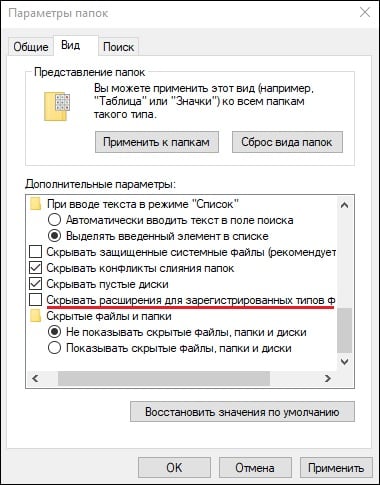
Disattiva l’opzione specificata.
conclusione
Errore “Impossibile eseguire la richiesta prima del marcatore SOS JPEG indicatore mancante “di solito causato da un’estensione errata file di immagine, nonché la sua modifica di programmi utente o di terze parti. Il modo più semplice per risolvere l’errore “Indicatore JPEG SOS mancante” è da utilizzare Paint programmi per l’apertura e il salvataggio di un file problematico, dopodiché verrà corretto l’errore JPEG SOS.
